我們經常使用浩辰CAD軟件的朋友都知道,在浩辰CAD軟件中除了CAD模型空間以外,我們常用到的還有CAD布局視口,今天我們就來給大家介紹一下。
當我們在地形圖上放置一個局部放大的小圖時,可能會出現這樣的效果,如下圖所示。
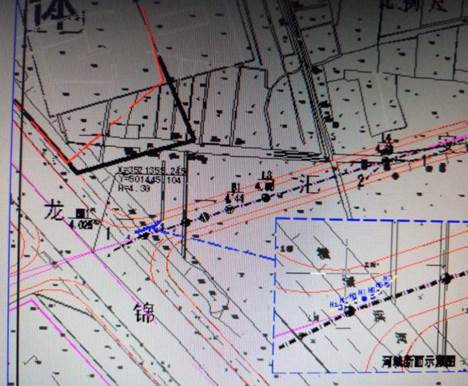
由于視口本身是透明的,在小視口中可以看到后面的圖形,圖面很亂,因此我們需要將小視口后面的圖形擋住。
如果大視口圖形并未充滿,有足夠的地方放下局部放大的圖形的話,我們直接創建一個小視口好了。但是如果是大視口中已經充滿了圖形,就必須想辦法解決圖形重疊的問題,解決方法有下面幾種。
CAD布局中視口重疊時遮擋后面的圖形解決方法一
將大視口創建成L形視口,然后將小視口放在一角,不讓視口相互重疊。
設置方法很簡單,先在布局空間內用多段線繪制出大視口的形狀,如下圖所示。
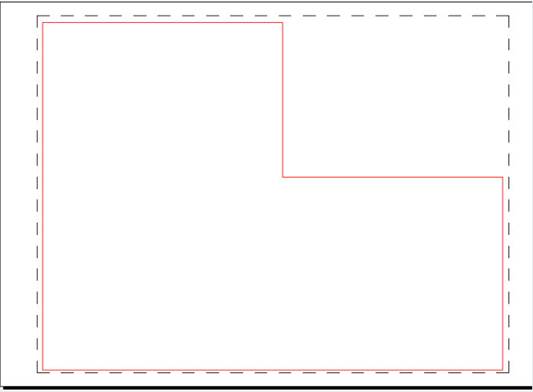
從菜單中選擇:視圖>視口>對象或輸入-VPORTS命令后輸入O參數并回車,選擇畫好的封閉多段線,就可以生成多邊形視口,如下圖所示。

用這種方式創建后繪制的多段線還在,不刪除掉的話,如果不想讓它影響打印,可以將視口和多段線都放到不打印的圖層上。當然我們也可以直接用多邊形選項來創建這個視口,那樣就不會多出多段線,但用視口命令的多邊形選項直接創建多邊形視口,繪制起來不如多段線簡便。
既然大視口已經被裁剪掉了,在空白處創建一個小視口,就不會有遮擋的問題了。但如果小視口要放在中間的話,這種方法顯然行不通。
CAD布局中視口重疊時遮擋后面的圖形解決方法二
在模型空間繪制一個與小視口等大的區域覆蓋(WIPEOUT)或填充將小視口后面的圖形擋住。
如果小視口必須放到大視口中間,而圖形中間也沒有足夠的空白區域的話,那就只有用這種方法了。要做這種操作,必須先在布局空間將大小視口的位置比例確定好,否則后面要再調整比例或位置,區域覆蓋就跟小視口不匹配了。
創建區域覆蓋時還有一個問題,我們雙擊進入大視口,希望能繪制一個與小視口邊界完全重合的區域覆蓋。為了保證繪制的形狀至少是一個標準的矩形,建議先繪制一個矩形,然后利用矩形來生成區域覆蓋。我用簡單圖形做了一下,效果如下圖所示。

以上的內容介紹就是我們今天使用浩辰CAD軟件來給大家介紹的關于CAD布局視口重疊時該遮擋后面的圖形的兩種解決方法了。
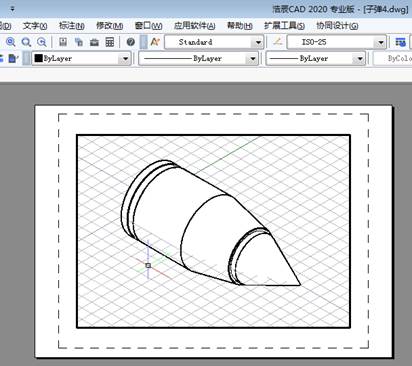
2019-11-01

2019-11-01
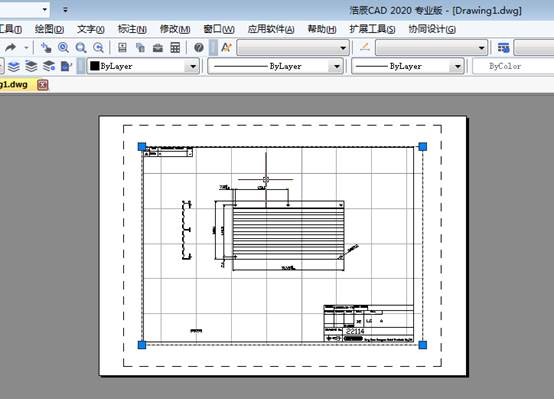
2019-11-01
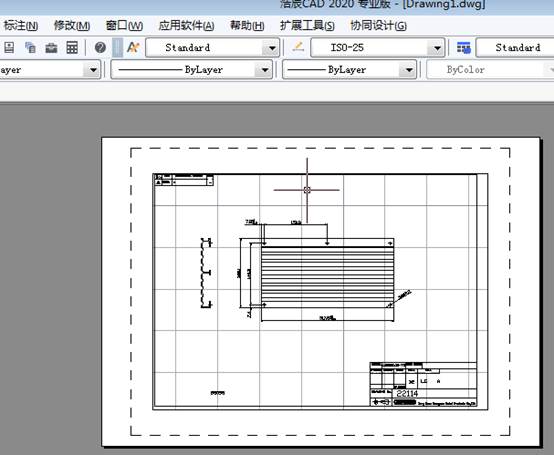
2019-11-01
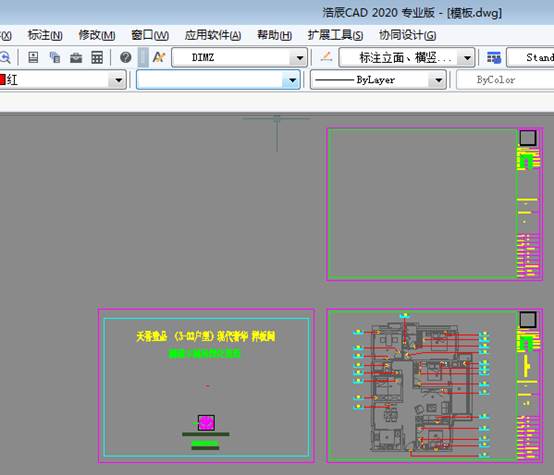
2019-11-01
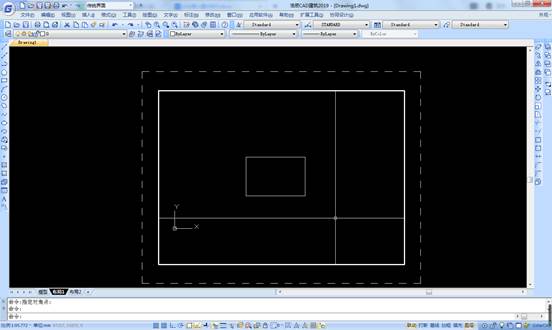
2019-10-18
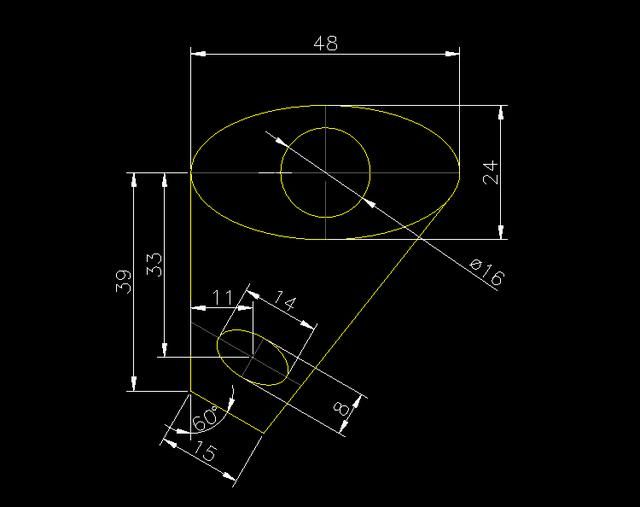
2019-10-16
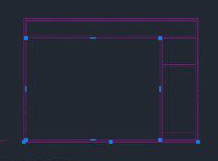
2019-10-16
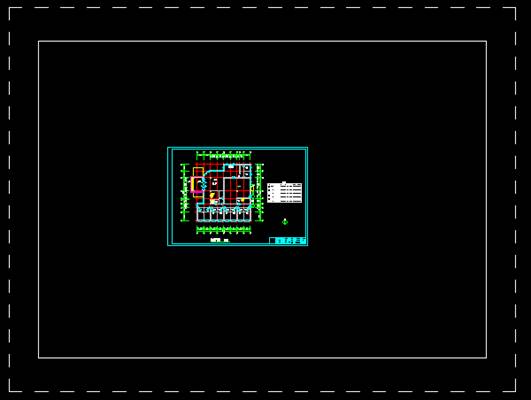
2019-08-29

2019-08-05
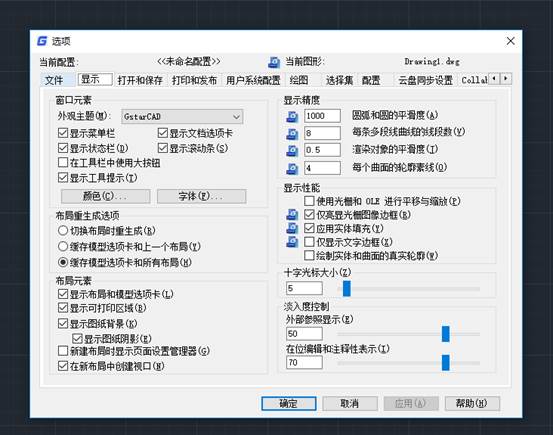
2019-07-29
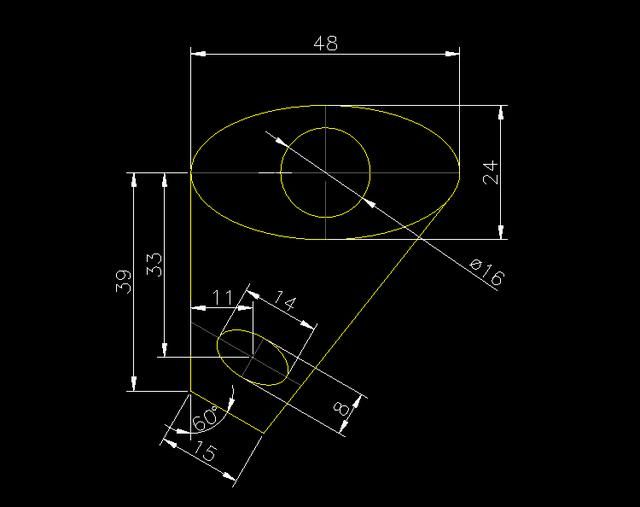
2019-07-26
